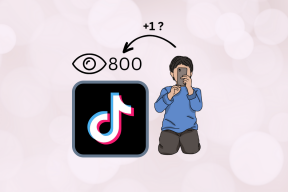RainbowDrive: Brug Dropbox, SkyDrive på ét sted i Windows 8
Miscellanea / / February 14, 2022
Folk i dag har en tendens til at bruge flere cloud storage-tjenester parallelt og på disse linjer delte vi tidligere information om Alt mit lager, en moderne app til Windows 8, hvorved en bruger kan oprette forbindelse og få adgang til Dropbox og SkyDrive fra en enkelt app. Mens appen gjorde et anstændigt stykke arbejde, manglede den enkelhed og nem adgang, mens den arbejdede på begge konti samtidigt.

Så her er endnu en app til Windows 8- og RT-brugere kaldet RainbowDrive. Dette hjælper dem med at få adgang til Dropbox, SkyDrive og Google Drive fra en enkelt grænseflade. RainbowDrive er tilgængelig gratis fra Windows Store og virker fantastisk på Windows 8 og Windows RT.
RainbowDrive til Windows 8
Efter du har installeret RainbowDrive, start den ved hjælp af ikonet på startskærmen. Når appen kører for første gang, vil den vise dig en Start knap i nederste højre hjørne af skærmen, ved at klikke på som åbner Charm-sidebjælken.

På sidebjælken skal du klikke på Log ind og vælg den tjeneste, du vil føje til RainbowDrive, og indtast dens loginoplysninger. RainbowDrive vil bede dig om at give det tilladelse til at få adgang til og ændre filerne på din cloud-konto. Efter at have tilføjet din første konto, hvis du ønsker at tilføje en anden, skal du trykke på Win+I-knappen for at åbne Charm bar og vælge muligheden
Cloud Management. Appen viser alle de konti, du i øjeblikket har konfigureret på Rainbow Drive, og for at tilføje en ny, klik på indstillingen Tilføj Cloud Service. Fortsæt den samme øvelse for at tilføje yderligere konti til appen.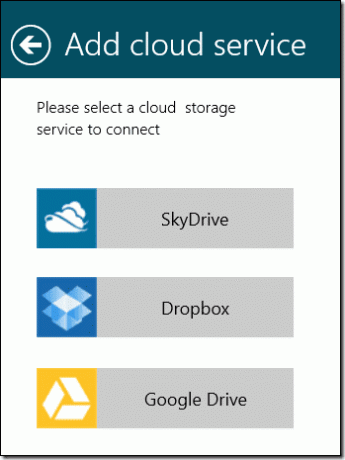
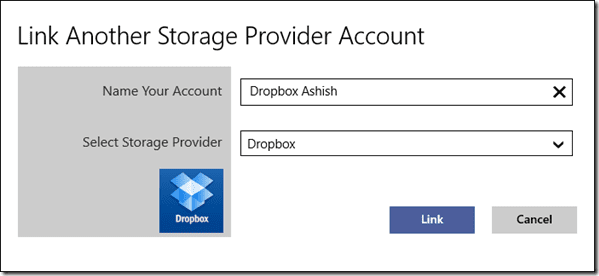
Når du har tilføjet en konto, er der to måder, hvorpå du kan se de gemte filer. Den første og standardvisningen er Typer hvor appen viser alle filerne fra hver tilsluttet konto sorteret efter deres filtyper.
Den anden opfattelse er Skyudsigt hvor filer og mapper fra hver tilsluttet konto vises separat grupperet i konti. For at ændre visningen skal du klikke på den lille pil ud for Cloud og vælge den respektive mulighed.
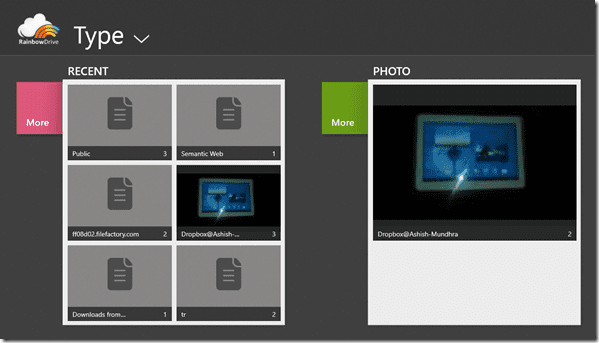
Du kan få vist de fleste filtyper direkte ved at klikke på dem. Hvis en filtype ikke understøttes, kan appen bruge en anden moderne app til at vise indholdet af filen. For at downloade dem på din computer skal du højreklikke på filen og vælge Download mulighed fra menulinjen. Du kan kun oprette mapper og uploade filer, når du er i skyvisningen.
For at uploade en fil eller oprette en ny mappe skal du højreklikke hvor som helst på appen og vælge indstillingen fra menulinjen. Hvis du ønsker at dele en fil, kan du gøre det ved hjælp af Windows Mail-appen fra den universelle delingsindstilling i Charm-menuen.
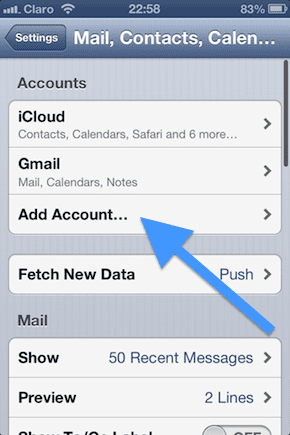
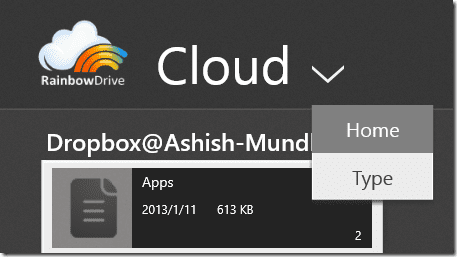
Tilføjelse af flere konti fra en enkelt tjeneste er også tilladt i RainbowDrive, og der er ingen begrænsninger pålagt det.
Konklusion
Så det var stort set alt om RainbowDrive. Prøv appen i dag, og fortæl os dine synspunkter om den. Jeg elskede bestemt appen og ville elske at se support til nye tjenester i en fremtidig opdatering.
Sidst opdateret den 3. februar, 2022
Ovenstående artikel kan indeholde tilknyttede links, som hjælper med at understøtte Guiding Tech. Det påvirker dog ikke vores redaktionelle integritet. Indholdet forbliver upartisk og autentisk.